
WordPressでサイトを作成してGoogle アドセンスの広告を貼る場合はアドセンスの審査に合格する必要があります。
アドセンスの審査に合格して広告を貼った場合、しばらくすると管理画面に以下の警告が掲載されている事があります。
要注意 – 収益に重大な影響が出ないよう、ads.txt ファイルの問題を修正してください。
 飼いヌコ
飼いヌコ
アドセンスの収益に重大な影響が出ては一大事なのでこの問題を解決していく事になりました、手順は「ads.txt」ファイルの作成⇒アップロードです。
目次
「ads.txt」って何やねん!
「ads.txt」と書いて「アズテキスト」と呼ぶファイルですが、では一体「ads.txt ファイル」というのは何なんでしょうか?
 飼いヌコ
飼いヌコ
Adsenseヘルプには下記の様に記されています。
ads.txt による認定デジタル販売者(Authorized Digital Sellers)の宣言は IAB Tech Lab によるイニシアチブで、コンテンツ内のデジタル広告枠が、そのコンテンツのパブリッシャー(ウェブサイトならばサイト運営者)が認定した販売者(AdSense など)を通してのみ販売されるようにするものです。サイト運営者様は ads.txt を独自に作成することで、自サイトの広告枠の販売者を厳密に管理し、偽の広告枠が広告主に提供されるのを防ぐことができます。
ads.txtは、使用することを強くおすすめします。ads.txt を使用すれば、購入者が偽の広告枠を判別できるため、サイト運営者様としても偽の広告枠に収益が流れるのを阻止し、その分収益を増やすことができるというメリットがあります。
分かりやすく説明すると、IAB(Interactive Advertising Bureau)というアメリカの団体が提唱しているオンライン広告の詐欺を防ぐための仕組みです。
 飼いヌコ
飼いヌコ
ads.txtを設定する事により購入者自身が偽の広告枠を判別できる為、収益の流出を防止出来て収益アップに繋がるメリットがあるという事です。
「ads.txt」ファイルの作成方法
「ads.txt」の作成方法は非常に簡単です、アドセンスのトップページに「要注意 – 収益に重大な影響が出ないよう、ads.txt ファイルの問題を修正してください。」と警告が出ているので「今すぐ修正」をクリックします。
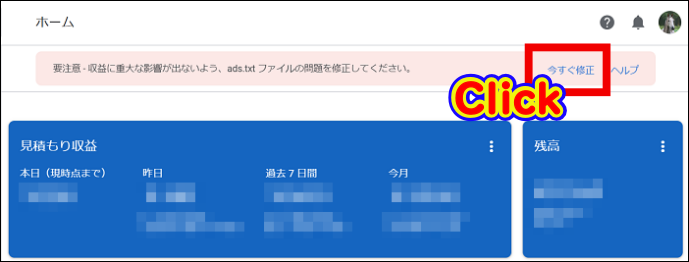
「〇個のサイトで使用する ads.txt ファイルを作成する」欄の下の「ダウンロード」をクリックするだけです。※現在では「〇つのサイト」となっています。
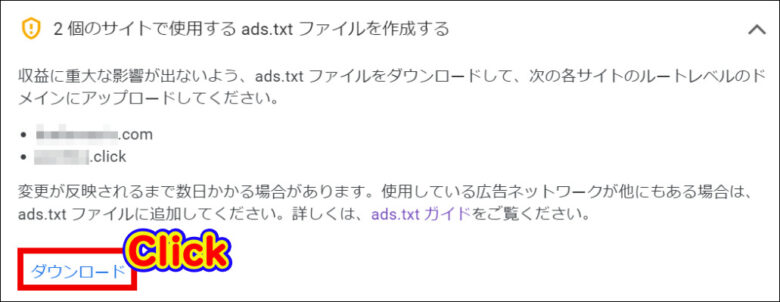
以下がダウンロードしたads.txtファイルです。
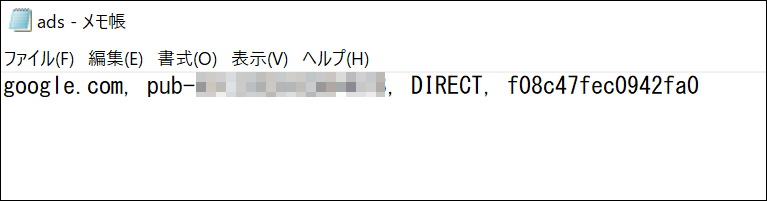
「ads.txt」を自作する場合は
「ads.txt」を自作する場合は最初にメモ帳を開き以下のコードを貼りつけて「pub-0000000000000000」をあなたのアドセンスコードを置き換えましょう。
google.com, pub-0000000000000000, DIRECT, f08c47fec0942fa0ちなみにアドセンスコードは「ホーム」⇒「アカウント」の「アカウント情報」に記載されています。※現在では「パブリッシャー ID」という名になっています。

ファイル名を「ads.txt」として文字コードを「utf-8」形式で保存します。
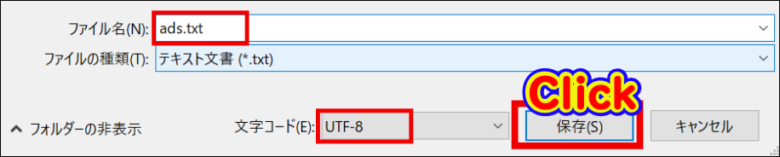
ファイルをサーバーにアップロードする
「ads.txt」ファイルの作成が完了したら後はフェイルをサーバーにアップロードするだけですが、アップロードする方法は2種類あります。
- FTPソフト経由
- レンタルサーバー経由
どちらかやり易い方法でファイルをアップロードしてやりましょう。
FTPソフト経由でファイルをアップロードする方法
ここではFTPソフト経由でファイルをアップロードする方法を紹介していきますが、FTPソフトはFileZilla(ファイルジラ)を使います。
 FileZillaの使い方を初心者向けに分かりやすく解説【FTPソフト】
FileZillaの使い方を初心者向けに分かりやすく解説【FTPソフト】
FileZillaアプリを起動して「ads.txt」を設定するドメインの「public_html」フォルダの直下にアップロードしていきます。
 飼いヌコ
飼いヌコ
「wp-content」と同じ階層にアップロードしてやりましょう。
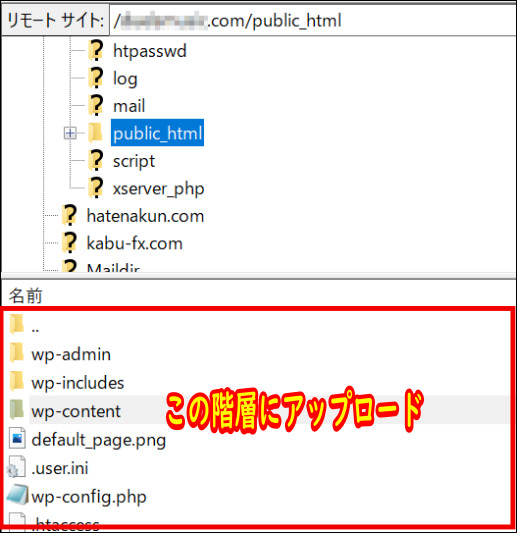
レンタルサーバー経由でファイルをアップロードする方法
続いてレンタルサーバー経由でファイルをアップロードする方法ですが、今回はエックスサーバーを例に取っていきたいと思います。
エックスサーバーの「ファイル管理」にログインして「ads.txt」を設定するドメインの「public_html」フォルダの直下にアップロードしていきます。
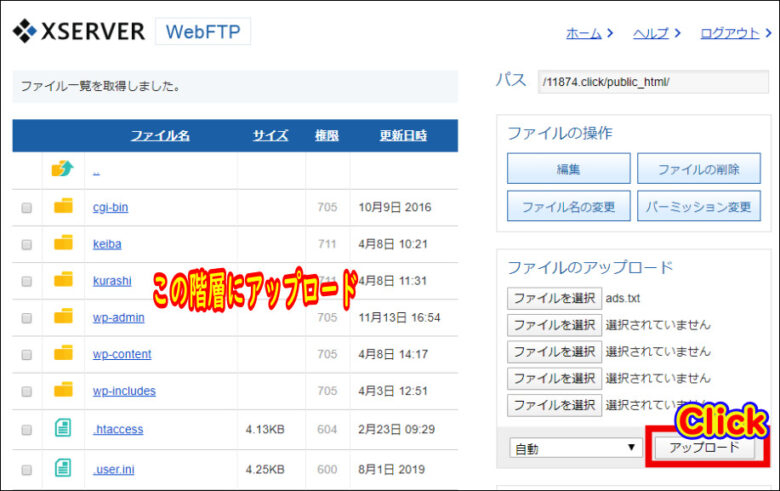
「ads.txt」ファイルが正しく設置されているか確認しておこう
「ads.txt」が正しく「public_html」フォルダの直下にアップロードされたか確認する方法は下記のサイトの検索BOXにサイトのドメインを入力するだけです。
外部リンクAds.txt 管理
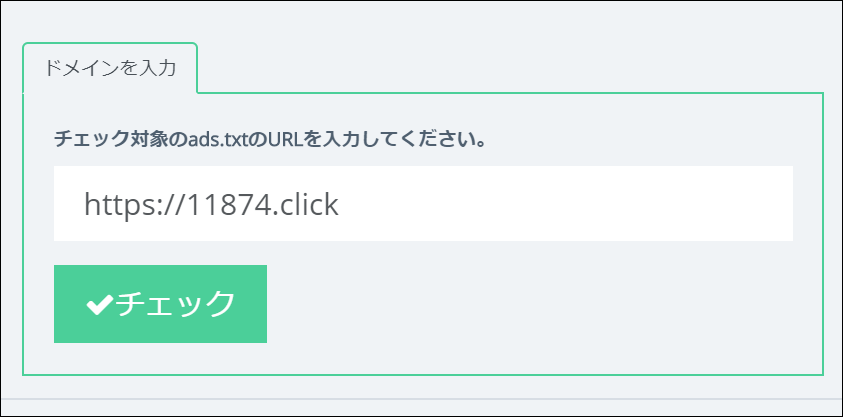
ところがチェックを行った所エラーが出ました。
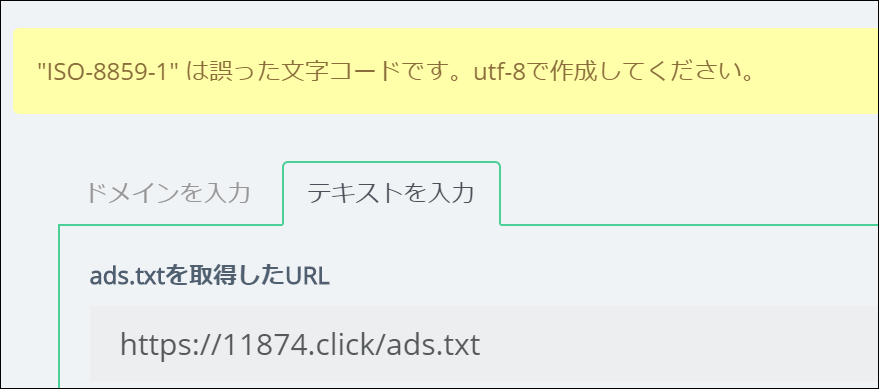
“ISO-8859-1” は誤った文字コードです。utf-8で作成してください。
 飼いヌコ
飼いヌコ
どうしたものかとネットで検索すると解決法を発見、「.htaccess」で「ads.txt」の文字コードを指定してきてやれば良いという事でした。
以下のコードを「.htaccess」に貼りつけてやりましょう、ちなみに「.htaccess」は「ads.txt」と同じ階層にあります。
<Files ads.txt> AddType "text/plain; charset=utf-8" .txt </Files>
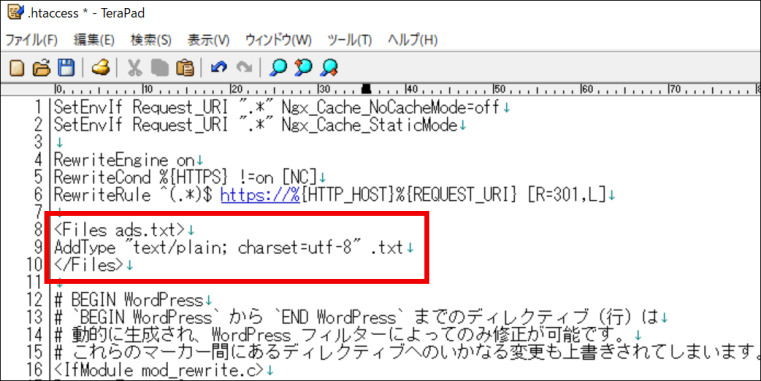
以上でエラーが消えると思います。
 飼いヌコ
飼いヌコ
まとめ
今回はGoogle アドセンスで「ads.txt ファイルの問題を修正してください。」と警告された場合の対処法を紹介しました。
「ads.txt ファイルの問題を修正してください。」の対処法
<Files ads.txt> AddType "text/plain; charset=utf-8" .txt </Files>
警告文は早ければ翌日、遅くても1週間以内には消えると思います。


